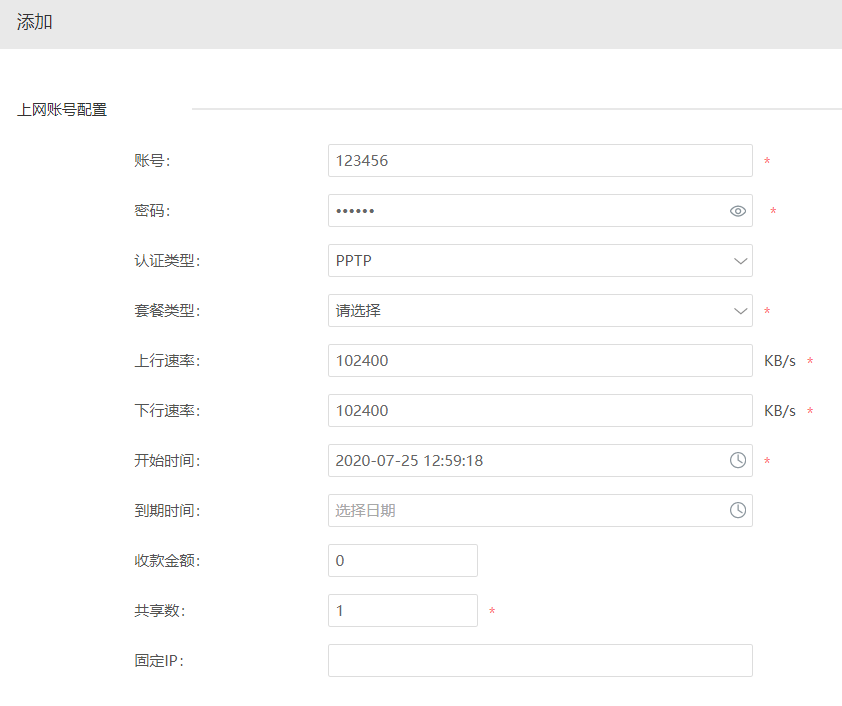快连VPN配置简单,仅需从官网下载客户端,安装后登录账户,点击“连接”按钮即可一键上网。支持Windows、macOS、安卓及iOS全平台。
快连 (Let’s VPN) 以其卓越的速度和极致的简洁性著称,为用户提供安全、稳定、无限制的网络访问体验。无论您是需要保护在线隐私,还是希望访问全球网络内容,正确的配置是发挥其全部潜能的第一步。以下将详细介绍如何在不同设备上完成快连VPN的客户端配置,确保您能轻松上手,享受流畅的网络世界。
配置快连VPN前的准备工作
在开始安装和配置之前,一些简单的准备工作可以确保整个过程更加顺畅。这不仅能避免安装过程中的常见错误,还能从一开始就为您的网络安全打下坚实的基础。
确保从官方渠道下载客户端
网络安全的第一道防线是确保您使用的软件来源可靠。请务必从 快连VPN 官方网站 lets-vpns.com 下载适用于您设备的最新版本客户端。从第三方网站、论坛或不明链接下载的安装包可能被篡改,或捆绑了恶意软件,会对您的设备安全和个人隐私构成严重威胁。官方客户端经过严格测试,能保证最佳的兼容性和安全性。
准备您的账户信息
在安装客户端后,您需要使用您的快连VPN账户进行登录。请提前准备好您的注册邮箱和密码。如果您是新用户,可以先在官方网站上完成注册流程。拥有有效的账户是激活和使用所有高级功能的前提,例如访问全球多个服务器节点和享受不限流量的高速连接。
各平台设备详细配置步骤
快连VPN支持所有主流操作系统,其客户端设计遵循平台原生体验,让不同设备的用户都能感受到一致的便捷性。下面是针对各个平台的具体配置方法。
Windows 电脑配置方法
在Windows系统上安装快连VPN非常直接。只需按照以下步骤操作,几分钟内即可完成设置:
- 下载安装程序:访问官网,下载
.exe格式的Windows客户端安装文件。 - 运行安装:双击下载的文件,根据安装向导的提示完成安装。通常只需点击“下一步”即可,整个过程会自动完成。
- 启动并登录:安装完成后,从桌面或开始菜单启动快连VPN应用程序。在登录界面输入您的用户名和密码。
- 一键连接:登录后,您会看到一个简洁的主界面,中心有一个巨大的连接按钮。直接点击此按钮,快连VPN将自动为您选择最优服务器并建立连接。当按钮状态变为“已连接”时,表示您的网络流量已受到保护。
macOS 系统安装与连接
macOS用户同样能享受到流畅的安装体验。快连VPN的macOS客户端完美适配系统设计,配置过程如下:
- 获取应用:从官方网站下载适用于macOS的
.dmg文件。 - 拖拽安装:双击打开
.dmg文件,会出现一个窗口,将快连VPN的图标拖拽到“Applications”(应用程序)文件夹中即可完成安装。 - 首次运行授权:进入“应用程序”文件夹,找到并打开快连VPN。macOS系统可能会首次请求网络配置权限,请点击“允许”以确保VPN功能正常运行。
- 登录与连接:输入您的账户信息登录。与Windows版本类似,点击主界面的中心连接按钮即可立即连接。连接成功后,菜单栏上的图标也会显示连接状态。
我们的macOS客户端经过深度优化,能耗低,不影响系统性能,是您在Mac设备上保护隐私的理想选择。
安卓 (Android) 设备快速上手
安卓手机用户可以通过官方网站直接下载APK文件进行安装,步骤简单快捷:
- 下载APK文件:使用手机浏览器访问官网,下载最新的安卓版
.apk安装包。 - 允许安装:下载完成后,点击文件进行安装。如果系统提示“禁止安装来自未知来源的应用”,请在系统设置中暂时允许该操作。这是安卓系统对非Google Play商店应用的标准安全提示。
- 登录并授权:安装后打开应用,输入您的快连账户。首次连接时,安卓系统会弹出一个VPN连接请求,请务必勾选“我信任此应用”并点击“确定”。
- 轻松连接:点击应用主屏幕上的连接按钮,即可享受安全自由的移动网络。
苹果 (iOS) 手机/平板设置流程
由于苹果生态系统的特殊性,iOS设备的配置流程略有不同,但同样非常简单:
- 获取应用:通常需要通过App Store进行下载。您可以根据官网的指引跳转到相应的商店页面获取应用。
- 安装VPN配置:打开应用并登录后,在首次尝试连接时,iOS系统会提示您需要添加一个VPN配置。点击“Allow”(允许),然后根据提示使用您的面容ID、触控ID或锁屏密码来授权。这是一个标准的安全步骤。
- 一键连接:完成配置授权后,返回快连VPN应用,点击连接按钮。连接成功后,您会在手机屏幕顶部的状态栏看到一个VPN图标。
快连VPN核心功能使用技巧
完成基本配置后,了解一些核心功能的使用方法,能帮助您更好地利用快连VPN满足不同场景的需求。
如何选择最佳服务器节点?
虽然一键连接非常方便,但有时您可能有特定的需求。快连VPN提供了丰富的服务器节点列表,您可以手动选择。
- 追求最快速度:如果您只是为了加密数据和匿名上网,选择列表顶部的“智能连接”或地理位置距离您最近的服务器,通常延迟最低,速度最快。
- 访问特定地区内容:如果您需要访问特定国家或地区的流媒体、网站或服务,可以在服务器列表中找到并选择该国家/地区的节点进行连接。
切换服务器非常简单,只需在主界面打开服务器列表,点击您想要连接的节点即可。应用会自动断开当前连接并重新连接到新选择的服务器。
智能连接模式的作用是什么?
“智能连接”或“自动选择”是快连VPN的一项核心功能。当您选择此模式时,客户端的算法会实时分析全球服务器的负载、延迟和速度数据,自动为您匹配当前状态最佳的服务器。这免去了您手动测试和选择的麻烦,尤其适合对网络速度有高要求的用户,确保您总能获得流畅的体验。对于大多数日常使用场景,我们强烈推荐保持此模式开启。
常见配置问题与解决方案
即使配置过程非常简单,偶尔也可能遇到一些小问题。以下是一些常见问题的解决方法。
为什么我无法连接成功?
如果点击连接后长时间无响应或提示连接失败,可以尝试以下几种排查方法:
- 检查本地网络:确保您的设备已连接到互联网。可以尝试打开一个普通网页来确认网络是否通畅。
- 更换服务器节点:当前选择的服务器可能正在维护或负载过高。请尝试手动切换到另一个不同的服务器节点。
- 重启应用和设备:关闭快连VPN客户端并重新打开,或者重启您的电脑或手机,这可以解决许多临时的软件冲突问题。
- 检查防火墙或安全软件:您设备上的防火墙或杀毒软件可能阻止了VPN的连接。请尝试暂时禁用它们,或将快连VPN添加到信任列表中。
连接后网速变慢怎么办?
使用任何VPN都可能对网速产生一定影响,因为数据需要经过加密和服务器中转。但如果速度下降得非常明显,可以采取以下措施优化:
- 选择更近的服务器:数据传输的物理距离是影响速度的关键因素。选择一个地理位置离您更近的服务器通常可以显著提升速度。
- 使用智能连接:确保您使用的是“智能连接”模式,让应用自动为您寻找最优线路。
- 避开高峰时段:网络高峰时段,服务器负载较高,可能会影响速度。如果可能,尝试在不同时间段使用。
快连VPN致力于提供行业领先的速度,我们的全球服务器网络经过专门优化,旨在将速度损耗降到最低。
快连VPN配置的安全性考量
正确的配置不仅关乎连接,更关乎您的数字安全。快连VPN在设计上已将复杂的安全设置自动化,用户无需进行繁琐操作即可获得顶级保护。
理解自动化的安全协议
您无需在客户端中手动选择或配置加密协议。快连VPN会自动为您启用目前最安全的军工级加密标准。这意味着一旦您点击连接,您的所有网络数据都会通过一条加密隧道进行传输,有效防止任何第三方窥探您的在线活动,无论是互联网服务提供商(ISP)、网络管理员还是潜在的黑客。
保护您的账户凭据
您的快连VPN账户是通往安全网络的钥匙。请务必为您的账户设置一个独一无二的强密码,并且不要与其他服务共享。定期更换密码也是一个良好的安全习惯。请警惕任何索要您账户信息的钓鱼邮件或网站,快连VPN的官方支持人员绝不会主动向您索取密码。
| 操作系统 | 获取方式 | 关键配置步骤 |
|---|---|---|
| Windows | 官网下载 .exe 文件 | 直接安装,登录后一键连接 |
| macOS | 官网下载 .dmg 文件 | 拖入应用程序文件夹,首次运行需授权 |
| Android | 官网下载 .apk 文件 | 允许未知来源安装,首次连接需授权 |
| iOS | App Store 或官网指引 | 首次连接需添加VPN配置并授权 |